Kako stvoriti elektronički potpis pomoću aplikacije 7ID (besplatno)
U današnjem ubrzanom digitalnom svijetu elektroničko potpisivanje dokumenata postalo je neophodno. Recite pozdrav 7ID aplikaciji – vašem besplatnom softveru za e-potpise bez napora. Sa svojim sučeljem prilagođenim korisniku, 7ID vam omogućuje potpisivanje dokumenata online ili offline, bilo gdje. Aplikacija je dostupna za iOS i Android.

Sadržaj
- Što je elektronički potpis?
- Evo kako možete besprijekorno potpisati svoje dokumente pomoću naše aplikacije za e-potpis
- Korisni savjeti o tome kako napraviti digitalni potpis
- Pitanja
- Ne samo izrađivač e-potpisa. Otkrijte sve značajke 7ID-a!
Što je elektronički potpis?
E-potpis ili digitalni potpis je siguran način da elektronički označite svoj pristanak ili ovlaštenje na dokumentu. Ima istu pravnu težinu kao i fizički potpis i često je praktičniji.
Elektronički potpisi obično se koriste u digitalnim transakcijama kako bi se pojednostavili procesi, smanjila papirologija i ubrzalo potpisivanje dokumenata koji bi inače zahtijevali fizičku prisutnost ili slanje poštom.
Važno je napomenuti da pravna valjanost digitalnih potpisa može varirati ovisno o nadležnosti i važećim zakonima.
Evo kako možete besprijekorno potpisati svoje dokumente pomoću naše aplikacije za e-potpis
Kada je riječ o pretvaranju vašeg potpisa u besprijekoran elektronički pandan, ne tražite dalje od višenamjenske aplikacije 7ID! Aplikacija 7ID pojednostavljuje izradu digitalnih potpisa iz rukom pisanih, nudi PDF potpis s prozirnom pozadinom i pruža besplatnu uslugu za izradu digitalnih potpisa prilagođenih specifičnim zahtjevima aplikacije.
Dostupan besplatno, naš kreator digitalnog potpisa pretvara često glomazan postupak e-potpisivanja u jednostavan zadatak. Preuzmite aplikaciju za iOS ili Android i nastavite.
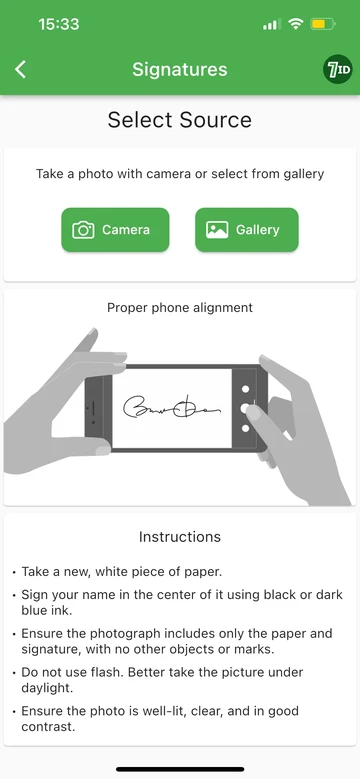
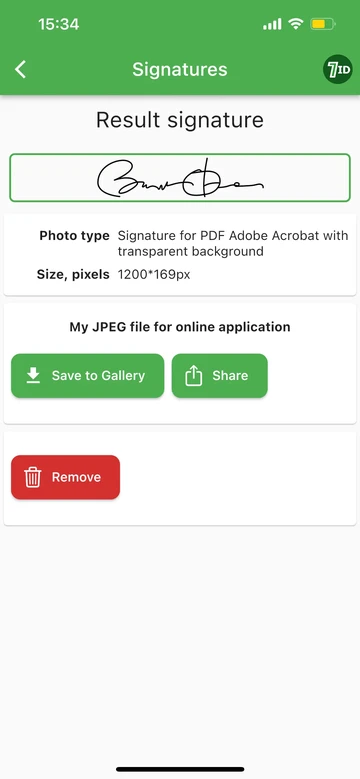
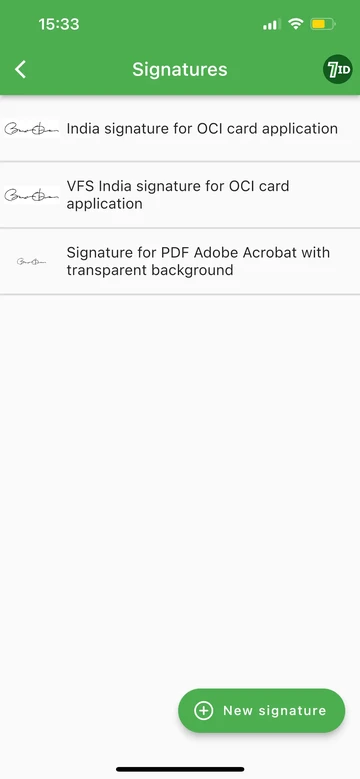
Evo kako izraditi e-potpis pomoću aplikacije 7ID:
- Za početak jednostavno potpišite svoje ime na običnom bijelom papiru.
- Zatim otvorite aplikaciju 7ID i idite na odjeljak Potpisi. Dodirnite gumb "Novi potpis".
- Snimite svoj vlastoručni potpis pomoću aplikacije 7ID.
- Odaberite vrstu dokumenta za koju trebate digitalni potpis.
- PDF potpis: Aplikacija može generirati digitalni potpis s prozirnom pozadinom u Adobe Acrobat PDF formatu, spremljenom kao JPEG datoteka. Ova vrsta potpisa može se koristiti u raznim uređivačima slika i dokumenata, uključujući Adobe Acrobat. Ova je značajka dostupna besplatno.
- Besplatni digitalni potpis za VFS aplikaciju: 7ID također nudi besplatnu uslugu za izradu digitalnih potpisa posebno za VFS (Visa Facilitation Services) aplikacije za Indijsku OCI (Overseas Citizen of India) karticu i neke druge dokumente. Aplikacija pretvara vaš vlastoručni potpis u neprozirnu JPEG datoteku u optimalnom formatu potrebnom za ove aplikacije. Zatim možete spremiti i koristiti ovu 7ID generiranu sliku kao svoj digitalni potpis za svoju aplikaciju.
Korisni savjeti o tome kako napraviti digitalni potpis
- Neka vaš potpis bude jednostavan: jasan i jednostavan eSign osigurava jednostavnu primjenu i čitljivost.
- Odaberite tamnu boju tinte: kada se potpisujete na papiru, odlučite se za tamnu boju tinte kako biste osigurali jasnoću u digitaliziranoj verziji.
- Vježbajte dosljednost: nastojte replicirati svoj fizički potpis što je moguće bliže kako biste zadržali autentičnost.
- Osigurajte sigurnu pohranu: Pohranite svoj digitalizirani potpis i potpisane dokumente na sigurno mjesto kako biste spriječili neovlašteni pristup.
Recite zbogom gnjavaži oko skeniranja i uređivanja – uz 7ID, potpisivanje dokumenata nikad nije bilo praktičnije!
Pitanja
Kako mogu izraditi elektronički potpis pomoću aplikacije 7ID?
Za izradu elektroničkog potpisa pomoću aplikacije 7ID slijedite ove korake:
- Potpišite svoje ime na običnom bijelom papiru.
- Preuzmite i otvorite aplikaciju 7ID na svom iOS ili Android uređaju.
- Pristupite odjeljku "Potpisi" unutar aplikacije.
- Dodirnite gumb "Novi potpis".
- Snimite sliku svog vlastoručnog potpisa pomoću aplikacije.
- Navedite vrstu dokumenta za koju trebate digitalni potpis.
- Preuzmite obrađenu sliku.
Što je PDF potpis i kako ga mogu izraditi pomoću aplikacije 7ID?
PDF potpis je digitalni potpis u Adobe Acrobat PDF formatu s prozirnom pozadinom. Ova vrsta potpisa posebno je korisna za razne uređivače slika i dokumenata, uključujući Adobe Acrobat.
Postoji li besplatna usluga za izradu digitalnih potpisa s aplikacijom 7ID?
Da, 7ID nudi besplatnu uslugu za izradu digitalnih potpisa prilagođenih posebno za VFS (Visa Facilitation Services) aplikacije, kao što je Indija OCI (Overseas Citizen of India) kartica i drugi dokumenti. Aplikacija pretvara vaš vlastoručni potpis u neprozirnu JPEG datoteku u potrebnom formatu za ove aplikacije.
Kako mogu potpisati PDF dokument u Adobe Acrobatu koristeći potpis stvoren pomoću 7ID?
Za potpisivanje PDF dokumenta u programu Adobe Acrobat pomoću JPEG slike vašeg potpisa napravljenog pomoću 7ID, slijedite ove korake:
- Pokrenite Adobe Acrobat i otvorite PDF dokument.
- Pritisnite ikonu Potpis za pristup alatu Ispuni i potpiši.
- Odaberite opciju Slika za dodavanje slike vašeg potpisa u PDF datoteku.
- Odaberite JPEG potpis koji ste izradili u 7ID-u i integrirajte ga u PDF datoteku.
- Uredite i postavite potpis prema potrebi, a zatim spremite potpisani dokument kako biste sačuvali promjene.
Ne samo izrađivač e-potpisa. Otkrijte sve značajke 7ID-a!
Izrada fotografija za osobne iskaznice (plaćeno)
Stvaranje savršene fotografije za osobnu iskaznicu nikad nije bilo lakše. Bez obzira podnosite li zahtjev za putovnicu, vizu ili bilo koji drugi dokument, 7ID vas pokriva.
Generator i pohrana QR kodova
Držite svoje QR kodove i crtične kodove pri ruci. Mrežni način rada nije potreban.
PIN kod i pohrana lozinki
Sigurno pohranite svoje tajne kodove u šifriranom obliku.
Čitaj više:

Kako pronaći svoj PIN broj za svoju debitnu karticu
Pročitaj članak
Dekodirani PIN-ovi: osnovni vodič za osobne identifikacijske brojeve
Pročitaj članak

